Préparation d'une touche de raccourci pour stocker des données numérisées sur un ordinateur
Cette section décrit comment enregistrer les informations, telles que l'ordinateur pour le stockage des données numérisées ou les paramètres de numérisation, sur le bouton de l'écran [Accueil].
Utilisez le panneau de commande pour configurer les paramètres. Vous ne pouvez pas configurer les paramètres avec l'IU distante depuis un ordinateur.
Modèle à écran tactile
Préparatifs nécessaires |
Les préparatifs comprennent l'installation du pilote de scanner (ScanGear MF) et de l'application (ScanGear MF) sur l'ordinateur utilisé comme emplacement d'enregistrement. Préparation pour l'enregistrement des données numérisées sur un ordinateur |
1
Sur le panneau de commande, appuyez sur [Menu] dans l'écran [Accueil]. Écran [Accueil]
2
Appuyez sur [Réglages des fonctions]  [Envoi]
[Envoi]  [Réglages lecture et envoi]
[Réglages lecture et envoi]  [Réglages clé de raccourci].
[Réglages clé de raccourci].
 [Envoi]
[Envoi]  [Réglages lecture et envoi]
[Réglages lecture et envoi]  [Réglages clé de raccourci].
[Réglages clé de raccourci].L'écran [Régl clé de raccourci] s'affiche.
3
Appuyez sur [Mémoriser].
L'écran [Sélec. tche raccourci] s'affiche.
4
Sélectionnez la touche de raccourci dans laquelle vous voulez enregistrer les réglages.
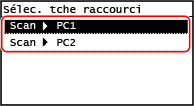
Sélectionnez [Scan -> PC1] ou [Scan -> PC2].
5
Sélectionnez la méthode de connexion à un ordinateur.
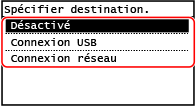
Si [Désactivé] est sélectionné, les informations de la touche de raccourci enregistrées à l'étape 4 sont annulées.
Si [Connexion USB] est sélectionné, passez à l'étape 7.
6
Sélectionnez l'ordinateur de destination.
Sélectionnez parmi les ordinateurs du réseau auxquels la machine participe.
7
Sélectionnez le type de numérisation.
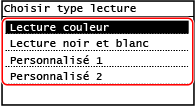
L'écran [Régl clé de raccourci] s'affiche.
8
Appuyez sur  sur le panneau de commande.
sur le panneau de commande.
 sur le panneau de commande.
sur le panneau de commande.L'écran [Accueil] s'affiche.
 | |
Confirmation des informations enregistrées de la touche de raccourciVous pouvez confirmer les informations enregistrées de la touche de raccourci sélectionnée à l'étape 4 en sélectionnant la touche de raccourci sur l'écran affiché avec les étapes suivantes :
Vérification ou modification du paramétrage de numérisation ou de l'emplacement d'enregistrementVous pouvez vérifier et modifier le paramètre de numérisation sélectionné à l'étape 7 en utilisant l'utilitaire MF Scan Utility sur l'ordinateur utilisé comme emplacement de sauvegarde. Démarrage de MF Scan Utility |
Modèle LCD à 5 lignes
Préparatifs nécessaires |
Les préparatifs comprennent l'installation du pilote de scanner (ScanGear MF) et de l'application (ScanGear MF) sur l'ordinateur utilisé comme emplacement d'enregistrement. Préparation pour l'enregistrement des données numérisées sur un ordinateur |
1
Sur le panneau de commande, sélectionnez [Menu] dans l’écran [Accueil], puis appuyez sur  . Écran [Accueil]
. Écran [Accueil]
 . Écran [Accueil]
. Écran [Accueil]2
Appuyez sur [Réglages des fonctions] 

 [Envoi]
[Envoi] 

 [Réglages lecture et envoi]
[Réglages lecture et envoi] 

 [Réglages clé de raccourci]
[Réglages clé de raccourci] 
 .
.


 [Envoi]
[Envoi] 

 [Réglages lecture et envoi]
[Réglages lecture et envoi] 

 [Réglages clé de raccourci]
[Réglages clé de raccourci] 
 .
.L'écran [Régl clé de raccourci] s'affiche.
3
Sélectionnez [Mémoriser] et appuyez sur  .
.
 .
.L'écran [Sélec. tche raccourci] s'affiche.
4
Sélectionnez [Scan -> PC] et appuyez sur  .
.
 .
.5
Sélectionnez la méthode de connexion à un ordinateur et appuyez sur  .
.
 .
.Si [Désactivé] est sélectionné, les informations de la touche de raccourci sont annulées.
Si [Connexion USB] est sélectionné, passez à l'étape 7.
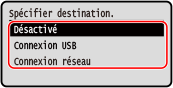
6
Sélectionnez l'ordinateur de destination et appuyez sur  .
.
 .
.Sélectionnez parmi les ordinateurs du réseau auxquels la machine participe.
7
Sélectionnez le type de numérisation et appuyez sur  .
.
 .
.L'écran [Régl clé de raccourci] s'affiche.

Les informations enregistrées des éléments disponibles ici peuvent être confirmées ou modifiées en utilisant MF Scan Utility. Démarrage de MF Scan Utility
8
Appuyez sur  (Accueil) sur le panneau de commande.
(Accueil) sur le panneau de commande.
 (Accueil) sur le panneau de commande.
(Accueil) sur le panneau de commande.L'écran [Accueil] s'affiche.
 | |
Confirmation des informations enregistrées de la touche de raccourciVous pouvez confirmer les informations enregistrées de la touche de raccourci sur l'écran affiché en procédant comme suit :
Vérification ou modification du paramétrage de numérisation ou de l'emplacement d'enregistrementVous pouvez vérifier et modifier le paramètre de numérisation sélectionné à l'étape 7 en utilisant l'utilitaire MF Scan Utility sur l'ordinateur utilisé comme emplacement de sauvegarde. Démarrage de MF Scan Utility |